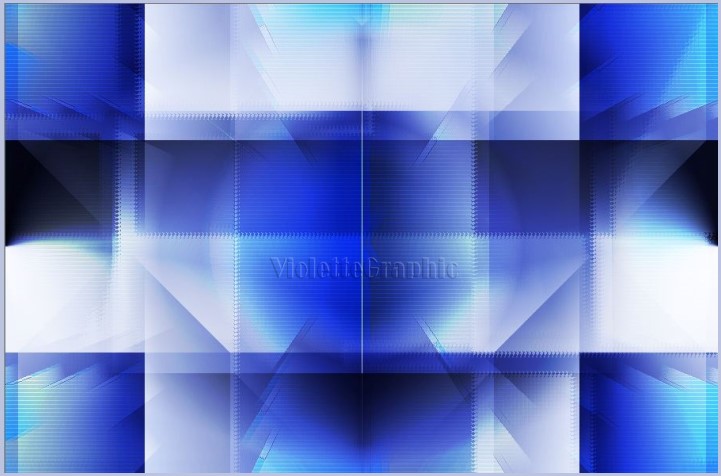|
Les Tutoriels Traduits de Karin avec son aimable autorisation ***
Merci beaucoup à Karin de m'avoir donné l'exclusivité de la traduction française de ses tutoriels*** *** Ces traductions m'appartiennent Il est strictement interdit de les copier ou de les distribuer sur le Net Les tutoriels sont la propriété de leurs auteurs *** 461 - CLAUDIA vous trouverez l'original de ce tutoriel ICI *** Ce tutoriel a été réalisé dans PSP 2019 mais peut être effectué dans les autres versions PSP
Si vous placez votre
création dans un blog, sur Facebook ou sur un site Web,
Préparations générales :
Commencez par installer les filtres que vous n'aviez pas avant
l'ouverture de votre PSP *** Pour faire ce tutoriel vous aurez besoin : Tubes : KaD_Woman_197 461_KaD_Deco 1 461_KaD_Text1 Sélections: 461_KaD_Alfacanal.pspimage( ouvrir dans PSP et mimimiser ) Preset: 461_KaD_Shadow1 ( double_cliquer pur l'installer dans le filtre ) *** Filtres : ICI *** Unlimited 2.0 : Toadies /*Sucking Toad* Bevel II.2 VM Toolbox/ Zoom Blur Carolaine & Sensibility /CS-Texture Mehdi / Sorting Tiles Unlimited 2.0 : Sybia / TREMORSC AAA Filters (niet AAA Frame!) : Transparant Frame DSB Flux / Bright Noise Richard Rosenman/ Solid Border Alien Skin/ Eye Candy 5 : Impact Simple /Top Left Mirror *** *** Les tubes sont offerts à usage personnel Vous n'avez pas la permission de placer ces tubes sur un autre site sans la permission du créateur ***
*** ** Ouvrir les tubes , les dupliquer et fermer les originaux
Si vous travaillez avec vos propres
couleurs, créez votre propre
palette de
couleurs avec le canal alpha,
Pensez à sauvegarder régulièrement votre travail Si vous utilisez d'autres tubes et d'autres couleurs, les modes de fusion et les opacités des calques peuvent varier **Palette de couleurs:
*** * Placer en premier-plan la couleur 1 (#313b6e) et en arrière-plan la couleur 2 ( #bcc3e0)
**Dans la Palette de Style Configurer un dégradé radial angle: 0°/Répétition: 0/Inverser non coché Centre: hor.= 50/ vert.= 100
*** 1 - Ouvrir le fichier 461_KaD_Alfakanaal1.pspimage Fenêtre/Dupliquer **Minimiser l'original **continuer sur la copie
2 - Remplir de dégradé Effets / Toadies /Sucking Toad* Bevel II.2 voir réglages suivants:
3 - Effets/Effets d'image/Mosaïque sans jointure réglages suivants : côte à côte
4 - Effets/Effets d'image/Mosaïque sans jointure réglages suivants :
5 - Effets/miroir rotatif réglages suivants :
**Calques/Dupliquer ( copie de calque 1)Mode de fusion: Lumière dure Résultat:
**Calques/ fusionner le calque du dessous
6 - Définir le premier plan sur Couleur 3 (#c2cd71) Définir l'arrière-plan sur Couleur 4 (#2cb9ee) Configurer un dégradé radial angle: 0°/Répétition: 0/Inverser non coché Centre: hor.= 50/ vert.= 100
** Calques/Nouveau calque Sélection/Charger/Enregistrer une sélection/charger à partir Canal Alpha Charger la sélection 1
Remplir de dégradé Sélection/Ne rien sélectionner **Effets/Effets d'image/Mosaïque sans jointure réglages suivants : côte à côte ( voir n°3)
7 - Effets/Effets d'image/Mosaïque sans jointure réglages suivants :
8 - Effets / VM Toolbox / Zoom Blur réglages suivants :
Mode de fusion: Recouvrement
9 - Effets/Effets de bords/Accentuer
10 - Effets/ Carolaine et Sensibilité/Texture CS réglages suivants :
11 - Activer le raster 1 Calques/ Dupliquer ( copie du calque 1 ) Effets/Medhi/Sorting Tiles réglages suivants :
12 - Effets/ Unlimited 2.0/ Sybia /TREMORSC réglages par défaut
Opacité à 60%
Résultat :
13 - Calques/Nouveau calque Sélection/Charger/Enregistrer une sélection/charger à partir Canal Alpha Charger la sélection 2
Remplir avec le fond (couleur 4) Sélection/Ne rien sélectionner
14 - Activer le calque 2 (calque supérieur) **Calques/Dupliquer ( copie de calque 2 ) Image/Miroir/Miroir horizontal Image/Miroir/Miroir vertical Opacité à 50%
15 - Fenêtre/Dupliquer Image/Redimensionner à 25%/décocher " Redimensionner tous les calques"
**
Image/Ajouter
des bordures : 1 pixel couleur 1
Sélection/Sélectionner Tout
**
Image/Ajouter
des bordures : 30 pixels couleur
5 ( blanc)
16 - Effets/Effets 3D/Ombre Portée : 0/0/60/25/couleur 1Sélection/Inverser
17 - Effets/ AAA Filters / cadre transparent ( attention ce n'est pas le cadre AAA Frame )
Sélection/Ne rien sélectionner Edition/Copier
18 - Revenir sur votre travail Edition/Copier/Edition/Coller comme nouveau calque Image/Redimensionner à 60%/décocher " Redimensionner tous les calques" Réglages/Netteté/Netteté **Activer l'outil sélecteur placer ces réglages X: 639 / Y: 76
Touche "A" pour désélectionner
19 - Effets/Effets 3D/Ombre Portée : 25/25/100/0/couleur 4**cocher la case Ombre sur nouveau calque
20 - Activer le calque de l'ombre Cliquez sur le lien pour dissocier le calque et celui de l'ombre
21 - Activer l'outil sélection et cliquer sur l'icône zone opaque du calque
**Effets/ Richard Rosenman /Solid Border/ Couleur = blanc réglages suivants :
21 - 1 - Effets/ AAA Filters / cadre transparent : largeur à 9 Sélection/Ne rien sélectionner
22 - Effets/Effets 3D/Ombre Portée : 0/0/60/25/couleur #000000Méfiez-vous ! Pas de coche à la nouvelle couche! **Activer le calque supérieur = Raster 4 Répéter l'ombre portée Calques / fusionner le calque du dessous
23 - Calques/Dupliquer Image/Redimensionner à 85%/décocher " Redimensionner tous les calques"
24 - Image/Rotation libre de 90° à droite / aucune case cochée 25 - Activer l'outil sélecteur placer ces réglages X: 5 / Y: 352
Touche "A" pour désélectionner Calques / fusionner le calque du dessous
26 - Effets/Effets 3D/Ombre Portée : 0/0/60/25/couleur #000000
27 - Activer le tube 461_KaD_Deco1 .pngEdition/Copier/Edition/Coller comme nouveau calque ** Calques/Réorganiser/Déplacer vers le bas ** Activer l'outil sélecteur placer ces réglages X: 38 / Y: 3
Touche "A" pour désélectionner Mode de fusion: Ecran
28 - Activer le tube 461_KaD_Text1 .pngEdition/Copier/Edition/Coller comme nouveau calque ** Calques/Réorganiser/Déplacer vers le haut** Activer l'outil sélecteur placer ces réglages X: 500 / Y: 336
Touche "A" pour désélectionner ** Effets/Effets 3D/Ombre Portée : 2/2/35/2/couleur #000000
29 - Activer le tube KaD_Woman_197 .pngEdition/Copier/Edition/Coller comme nouveau calque Image/Redimensionner à 50%/décocher " Redimensionner tous les calques" ** Activer l'outil sélecteur placer ces réglages X: 190 / Y: 6
Touche "A" pour désélectionner **Effets/Alien Skin Eye Candy 5 /Impact Perspective Shadow Appliquer le preset 461_KaD_Shadow1 Résultat
30 -
Image/Ajouter
des bordures : 1 pixel couleur 4
Image/Ajouter
des bordures : 3 pixels couleur 5
Image/Ajouter
des bordures : 1 pixel couleur 4
Image/Ajouter
des bordures : 20 pixels couleur 5
Image/Ajouter
des bordures : 1 pixel couleur 4
31 - Sélection/Sélectionner Tout
Image/Ajouter
des bordures : 40 pixels couleur 5
** Effets/Effets 3D/Ombre Portée : 0/0/60/25/couleur #000000
32 - Sélection/Inverser **Effets/ AAA Filters / cadre transparent : largeur à 20 Sélection/Ne rien sélectionner
33 - Cliquez avec la baguette magique dans le coin supérieur gauche du cadre
**Calques/ Nouveau calque raster Remplir de couleur 4 Annuler la sélection **Effets/ Simple/ Top Left Mirror
34 - Placer le copyright de Karin **Placer votre signature **Calques/Fusionner Tout
35 -
Image/Ajouter
des bordures : 1 pixel couleur 6
**Image/Redimensionner à 900 pixels Réglages/ Netteté /Masque flou: 2 / 30 / 2 /Luminance non cochée **Exporter en JPEG Optimisé ***
Une autre
version: tube de Karin
***
*** Année 2019 ***
|